Si estás buscando Como convertir Word a PDF gratis, entonces felicitaciones, has venido a la página correcta. Métodos gratuitos que le permiten convertir documentos de Word en archivos PDF en dispositivos móviles y en su computadora.
Convertir Word a PDF gratis
PDF es uno de los formatos de archivo más populares, desde circulares gubernamentales hasta libros electrónicos. Ya le mostramos cómo convertir PDF a Word, y ahora le mostraremos cómo convertir Word a PDF.
Word a PDF es una conversión relativamente fácil porque hay convertidores de Word a PDF realmente simples disponibles. Puede convertir Word a PDF de forma gratuita sin instalar ninguna aplicación también. Siga esta guía para ver cómo convertir Word a PDF gratis.
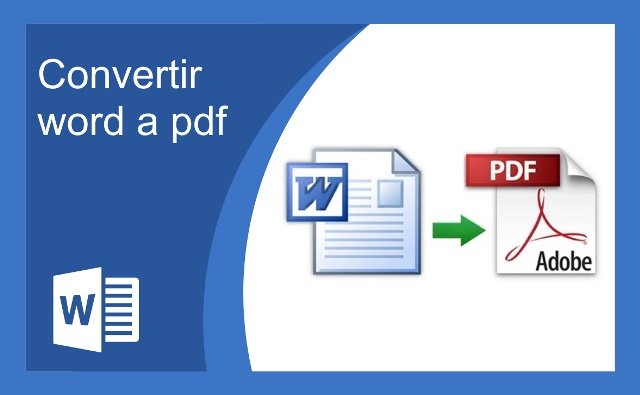
Cómo convertir Word a PDF
El primer método que vamos a mostrar no requiere que instales ninguna aplicación en tu dispositivo. Funciona en todos los dispositivos, ya sean teléfonos inteligentes, tabletas y computadoras. Dicho esto, siga estos pasos.
- Visite el sitio web, www.hipdf.com.
- Una vez que se carga el sitio web, haga clic en la tercera opción desde la parte superior que dice, Word a PDF.
- Después de eso, haga clic en Elegir archivo > seleccione el documento de Word del almacenamiento local de su teléfono o computadora y ábralo.
- Una vez que el documento termine de cargarse, presione Convertir > espere a que el archivo termine la conversión> haga clic en Descargar.
- Eso es. Su documento de Word ahora se convertirá en un archivo PDF.
Si desea convertir Word a PDF sin conexión, puede hacerlo a través de la aplicación Pages de Apple, que es una alternativa de Word para iOS y macOS. Aquí se explica cómo convertir Word a PDF a través de páginas.
- Localice el documento de Word y ábralo en Páginas .
- Una vez que se carga el documento, en Pages para Mac, haga clic en Archivo > Exportar a > PDF.
- En Pages para Mac, aparecerá un menú emergente, configure la calidad como Mejor y haga clic en Siguiente.
- Ahora se le pedirá que ingrese el nombre del archivo y edite la ubicación de guardado . Una vez hecho esto, presiona Exportar. Una vez hecho esto, acaba de convertir con éxito un documento de Word en un archivo PDF en una Mac.
- En Pages para iOS, abra el documento, toque el icono de tres puntos en la esquina superior derecha> Exportar > PDF. La hoja para compartir se abrirá ahora y puede guardarla a través de la aplicación Archivos, copiarla en otras aplicaciones o compartirla con otros.
Eso nos lleva al último método que sugeriremos para convertir Word a PDF gratis. Este método es para aquellos que tienen una máquina con Windows 10 y desean convertir documentos de Word en PDF. Simplemente, siga estos pasos.
- Localice el documento de Word en su computadora con Windows 10 y ábralo en Microsoft Word .
- Una vez que se carga el documento, haga clic en Archivo > Guardar como > edite el nombre del archivo. Debajo de eso, cuando haga clic, verá un menú desplegable> seleccione PDF.
- Una vez hecho esto, presione Guardar y su archivo de Word ahora se descargará como PDF en su computadora.
Siguiendo estos métodos simples, ahora puede convertir fácilmente documentos de Word en archivos PDF. En caso de que esté al otro lado de la cerca y quiera saber cómo convertir archivos PDF en documentos de Word, ya hemos cubierto este tema en otro artículo. Asegúrese de verificar eso haciendo clic aquí.
Ademas de todo ello, también les invitamos a que visiten nuestra sección de Tutoriales Android y Apps Android.

